فهرست
په ډیرو حاالتو کې، تاسو اړتیا لرئ چې د شمیرې پاڼه جوړه کړئ. د مایکروسافټ ایکسل سره تاسو کولی شئ دا ډول دندې په لویه کچه او په ثانیو کې ترسره کړئ. دا مقاله ښیي چې څنګه په درې مختلف میتودونو کې په ایکسل کې د ټلی شیټ جوړ کړئ.
د تمرین کاري کتاب ډاونلوډ کړئ
تاسو کولی شئ د لاندې لینک څخه د تمرین کاري کتاب ډاونلوډ کړئ.
د ټلی شیټ جوړول فریکونسۍ دا د معلوماتو راټولولو لپاره خورا اسانه وسیله ده. د ټلی شیټونه په ډیری قضیو کې کارول کیږي. د مثال په توګه، تاسو کولی شئ دا د رایې راټولولو لپاره وکاروئ او وروسته یې محاسبه کړئ.په Excel کې د ټلی شیټ جوړولو 3 میتودونه
فرض کړئ چې تاسو د رایې ورکولو برنامې لپاره د کاندید لیست لرئ. اوس، تاسو غواړئ چې د دغو کاندیدانو د رایو حساب وکړئ. په دې حالت کې، تاسو کولی شئ د ډیټا په اغیزمنه توګه محاسبه کولو لپاره ایکسل وکاروئ.

1. د Tally شیټ جوړولو لپاره د LEN فنکشن کارول
تاسو په اسانۍ سره کولی شئ <6 په Excel
کې د ټلی شیټ په جوړولو سره د هر نوماند لپاره رایې محاسبه کړئ او بیا د LEN فنکشن په کارولو سره هغه حساب کړئ.اوس د دې کولو لپاره لاندې مرحلې تعقیب کړئ. 6 نوماند، د کاندید لپاره په ټیلی کالم کې اړونده حجره وټاکئ او په " / " کې ټایپ کړئ.د مثال په توګه، که تاسو غواړئ د جوانا لپاره رایه اضافه کړئ، سیل D5 غوره کړئ او " / " داخل کړئ. <0 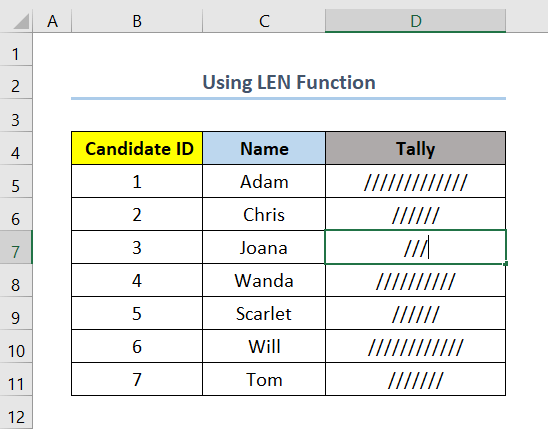
- اوس، د ټولو رایو لپاره یو نوی کالم اضافه کړئ.
- بیا سیل انتخاب کړئ E5 او لاندې فورمول داخل کړئ .
=LEN(D5) دلته، حجره D5 د کالم لومړۍ حجره ده ټولې رایې .
18>
- په پای کې، په کالم کې د پاتې حجرو لپاره د ډکولو دستګاه کش کړئ.

6 ورته لوستل
- په Excel کې د Tally ډیټا صادر کړئ (د چټکو ګامونو سره)
- څنګه د Tally GST رسید فارمیټ رامینځته کړئ په Excel کې (په آسانه ګامونو سره)
- په Excel کې د Tally Sales Invoice Format (وړیا ټیمپلیټ ډاونلوډ کړئ)
- څنګه د Tally VAT انوائس فارمیټ رامینځته کړئ په Excel کې (په آسانه ګامونو سره)
- په Excel کې Tally Bill Format (په 7 اسانه مرحلو سره جوړ کړئ)
2. د جوړولو لپاره د VBA کوډ پلي کول یوه ټیلی شی t in Excel
د VBA کوډ پلي کول په ایکسل کې د ټلی شیټ جوړولو لپاره خورا اسانه لار ده. اوس، زه به تاسو ته د ټیلی شیټ جوړولو لپاره مرحلې وښیم چیرې چې تاسو کولی شئ یوازې د شمیرې نښه اضافه کولو لپاره په حجرو باندې دوه ځله کلیک وکړئ او بیا یې د LEN فکشن په کارولو سره محاسبه کړئ.
مرحلې :
- لومړی د Microsoft VBA کړکۍ د خلاصولو لپاره ALT + F11 فشار ورکړئ .
- بل، دوه ګونیپه په پاڼه 3 کلیک وکړئ (یا هغه پاڼه چې تاسو یې کار کوئ). لاندې کوډ وکړئ او په خالي ځای کې یې پیسټ کړئ.
'دا کوډ به تاسو سره مرسته وکړي چې په ټاکل شوي حد کې د هر دوه ځله کلیک لپاره د ټلی نښه اضافه کړئ
8446
 <1
<1
- له هغې وروسته، د کوډ د چلولو لپاره F5 فشار ورکړئ او د ایکسل فایل د Macro Enabled Excel File په توګه خوندي کړئ.
- اوس، تاسو کولی شئ د هر کاندید لپاره د ټلی نښه اضافه کړئ د دوه ځله کلیک کولو سره په حجرو کې د ټالی د مثال په توګه، که تاسو غواړئ د جوانا لپاره رایه اضافه کړئ، حجره غوره کړئ D5 او په دې باندې دوه ځله کلیک وکړئ

- وروسته له دې چې تاسو د اضافه کولو پای ته ورسیږئ د ټلی نښان ، د ټولو رایو لپاره کالم اضافه کړئ.
- بیا، حجره غوره کړئ E5 او لاندې فورمول داخل کړئ.
=LEN(D5) 
- په نهایت کې، د پاتې حجرو لپاره په اتوماتيک ډول د فورمول داخلولو لپاره د ډکول وکاروئ کالم.

3. د فریکونسی او REPT کارول د ټلی شیټ جوړولو لپاره دندې
اوس، راځئ چې فرض کړو چې تاسو د زده کونکو لیست او د دوی د 120 څخه نمرې په ازموینه کې لرئ. په دې وخت کې، تاسو غواړئ د دې نمرو شتون په رینجز د 0-30 ، 31-60، 61-90، او <13 کې ومومئ>91-120 او بیا تاسو غواړئ د ټلی مارکس په اضافه کولو سره د ټلی شیټ جوړ کړئ. په دې حالت کې، تاسو کولی شئ ګامونه تعقیب کړئپه Excel کې د دې کولو لپاره لاندې.
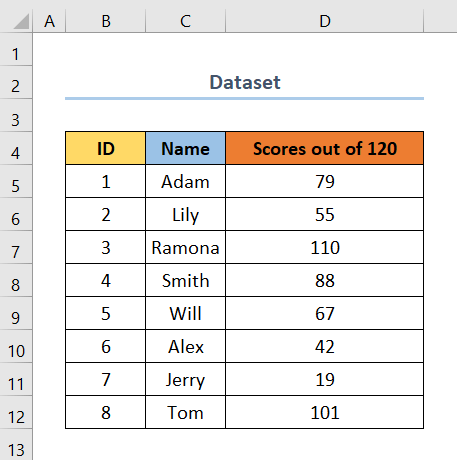
ګامونه :
- لومړی، یو کالم اضافه کړئ د بن لپاره. په بن کالم کې، تاسو به د هرې سلسلې لپاره وروستی ارزښت اضافه کړئ. د مثال په توګه، د رینج 0-30 لپاره تاسو به 30 په بن کالم کې اضافه کړئ.
- بیا، د لپاره کالم اضافه کړئ. فریکونسی .
- اوس، سیل غوره کړئ H6 او لاندې فورمول داخل کړئ.
=FREQUENCY(D5:D12,G6:G8) دلته، H6 د کالم لومړۍ حجره ده فریکونسی . په دې حالت کې، د FREQUENCY فعالیت کارول کیږي. د دې فنکشن دلیلونه په ترتیب سره data_array او bins_array دي. دا فورمول به په اتوماتيک ډول د کالم ټولو حجرو ته ارزښت اضافه کړي.

- په دې وخت کې، د Tally Marks لپاره یو نوی کالم اضافه کړئ.
- له هغې وروسته، حجره غوره کړئ I6 او لاندې فورمول داخل کړئ.
=REPT("/",H6) دلته، حجره I6 د کالم لومړۍ حجره ده Tally Marks . همدارنګه، په دې حالت کې، REPT فعال کارول کیږي. د دې فنکشن دلیلونه په ترتیب سره متن او number_times دي.

- په پای کې، د ډکولو لاسوند کش کړئ د کالم د پاتې حجرو لپاره.

پایله
وروستی مګر لږ نه، زه هیله لرم چې تاسو هغه څه ومومئ د دې مقالې څخه په لټه کې وو. که تاسو کومه پوښتنه لرئ، مهرباني وکړئ لاندې تبصره پریږدئ. همچنان ، که تاسو غواړئ نور مقالې ولولئد دې په څیر، تاسو کولی شئ زموږ ویب پاڼه وګورئ ExcelWIKI .

